Excel là công cụ mạnh mẽ cho việc xử lý dữ liệu, nhưng việc định dạng bảng tính sao cho dễ nhìn và chuyên nghiệp cũng quan trọng không kém. Bài viết này sẽ hướng dẫn bạn các cách thay đổi chiều cao hàng và kích thước ô trong Excel, từ việc sử dụng AutoFit, thước đo, đến thao tác trực tiếp bằng chuột.
Chiều cao hàng mặc định trong Excel
Trong Excel, chiều cao hàng mặc định phụ thuộc vào cỡ chữ. Với font Calibri cỡ 11, chiều cao hàng là 12,75 point (khoảng 0,4cm). Trong Excel 2016 và 2013, con số này có thể thay đổi dựa trên DPI (độ phân giải màn hình). Bạn có thể tùy chỉnh chiều cao hàng từ 0 đến 409 point. Để kiểm tra chiều cao hiện tại, chỉ cần click vào đường viền dưới tiêu đề hàng.
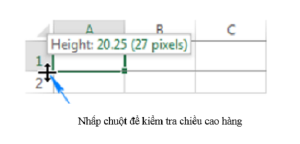 Kiểm tra chiều cao hàng
Kiểm tra chiều cao hàng
Thay đổi chiều cao hàng bằng chuột
Cách đơn giản nhất là kéo thả đường viền dưới của tiêu đề hàng. Bạn có thể chọn một hoặc nhiều hàng để thay đổi cùng lúc. Để thay đổi chiều cao của tất cả các hàng, nhấn Ctrl + A hoặc nút “Select All” rồi kéo đường viền.


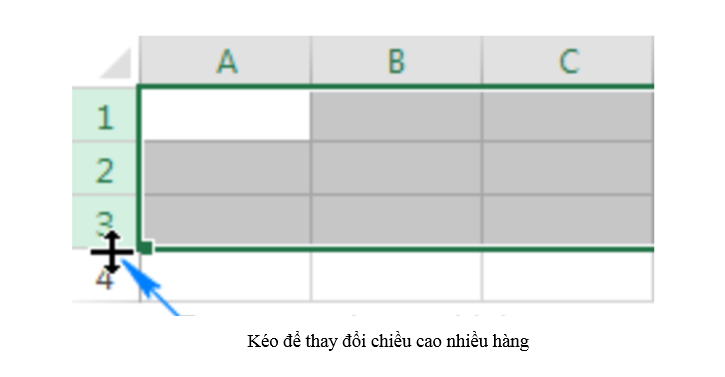 Kéo để thay đổi chiều cao nhiều hàng
Kéo để thay đổi chiều cao nhiều hàng
Thiết lập chiều cao hàng cụ thể
Bạn cũng có thể thiết lập chiều cao hàng bằng giá trị point cụ thể. Chọn ô bất kỳ trong hàng cần thay đổi, vào tab Home > Cells group > Format > Row Height. Nhập giá trị mong muốn và nhấn OK. Hoặc click chuột phải vào tiêu đề hàng và chọn Row Height.
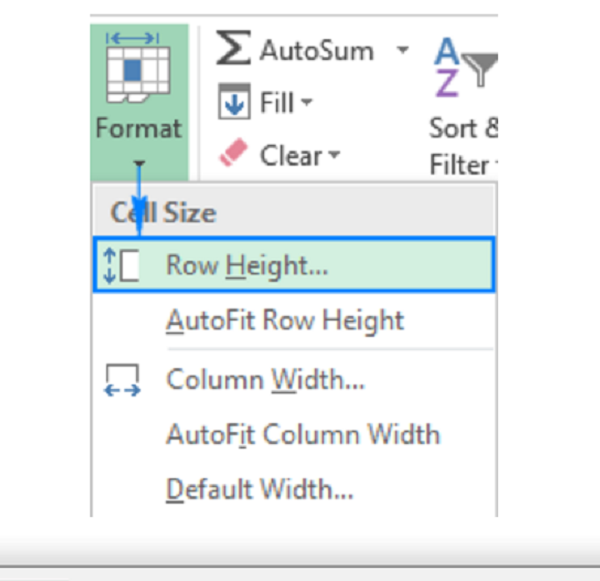 Thiết lập chiều cao hàng
Thiết lập chiều cao hàng
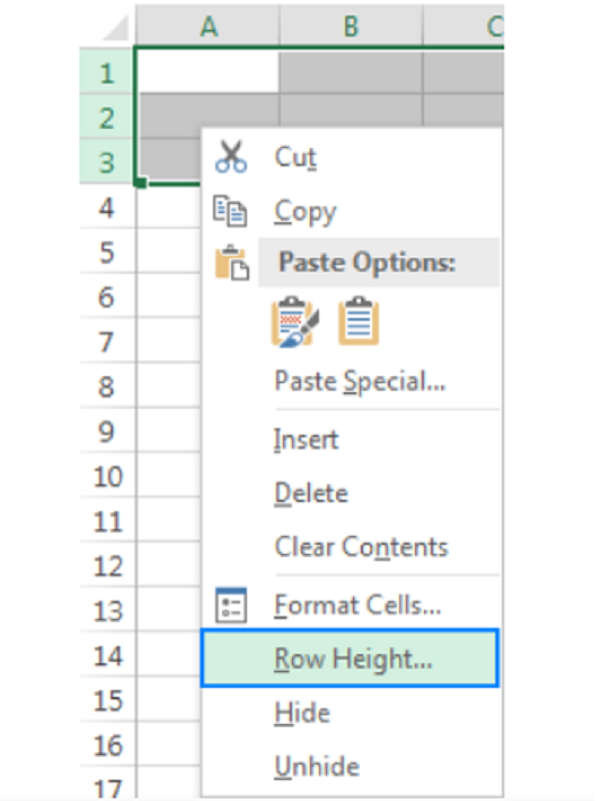 Cách thiết lập chiều cao hàng
Cách thiết lập chiều cao hàng
Tự động điều chỉnh chiều cao hàng với AutoFit
Khi dữ liệu quá dài so với chiều cao hàng, văn bản có thể bị cắt ngắn. Tính năng AutoFit sẽ tự động điều chỉnh chiều cao hàng để hiển thị toàn bộ nội dung. Chọn hàng cần điều chỉnh và thực hiện một trong hai cách sau:
- Cách 1: Đúp chuột vào đường viền dưới của tiêu đề hàng.
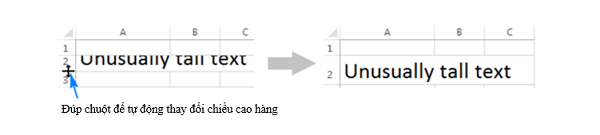 Đúp chuột để tự động thay đổi chiều cao hàng
Đúp chuột để tự động thay đổi chiều cao hàng
- Cách 2: Vào tab Home > Cells group > Format > AutoFit Row Height.
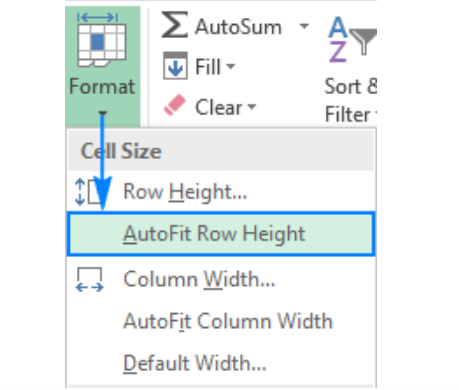 Tự động thay đổi chiều cao hàng
Tự động thay đổi chiều cao hàng
Điều chỉnh chiều cao hàng theo đơn vị inch/cm/mm
Để thiết lập chiều cao hàng theo đơn vị inch, cm hoặc mm (ví dụ khi in ấn), vào tab View > Workbook Views > Page Layout. Lúc này, độ rộng cột và chiều cao hàng sẽ hiển thị theo đơn vị đã chọn. Chọn hàng cần điều chỉnh và kéo thả đường viền dưới.
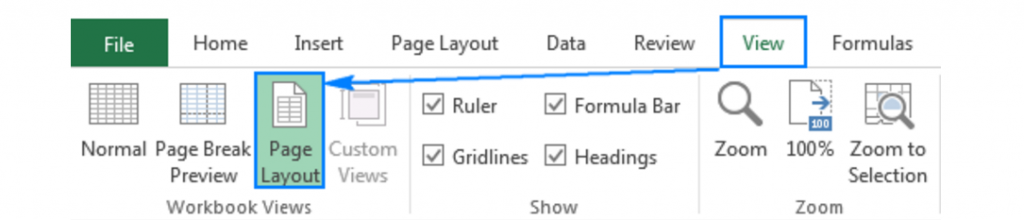 Đổi chiều cao hàng theo đơn vị đo
Đổi chiều cao hàng theo đơn vị đo
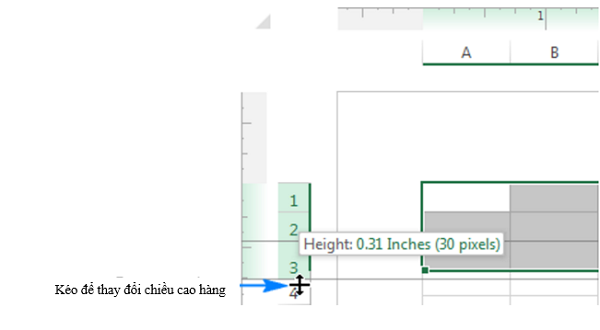 Kéo thay đổi chiều cao hàng
Kéo thay đổi chiều cao hàng
Để thay đổi đơn vị đo mặc định của thước, vào File > Options > Advanced > Display > Ruler Units.
Thay đổi kích thước ô
Thay đổi kích thước ô đồng nghĩa với việc thay đổi cả độ rộng cột và chiều cao hàng. Bạn có thể tạo ô vuông bằng cách thiết lập độ rộng cột và chiều cao hàng bằng nhau.
 Kích thước chiều cao và chiều rộng
Kích thước chiều cao và chiều rộng
Thay đổi chiều cao hàng mặc định
Chiều cao hàng mặc định phụ thuộc vào cỡ phông chữ mặc định. Để thay đổi, vào File > Options > General > When creating new workbooks.
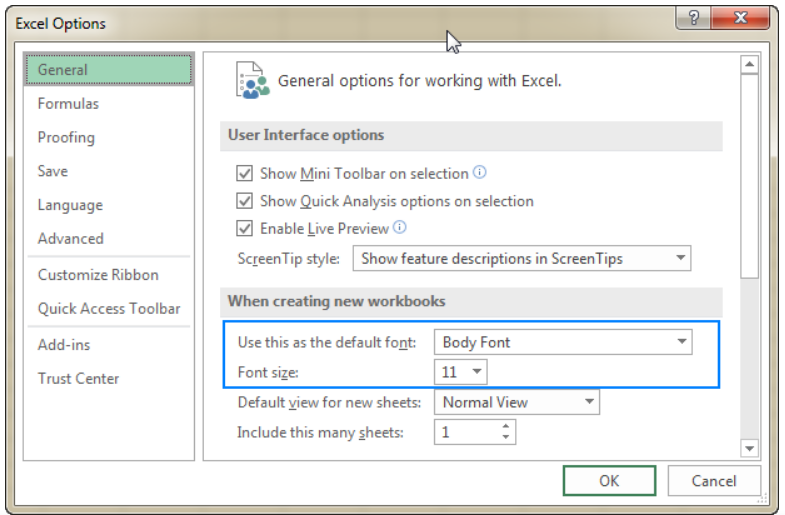 Cách thay đổi chiều cao hàng mặc định trong Excel
Cách thay đổi chiều cao hàng mặc định trong Excel
Nếu muốn tạo mẫu bảng tính với chiều cao hàng tùy chỉnh, bạn có thể thiết lập chiều cao như mong muốn, sau đó lưu file dưới dạng template (.xltx).
Kết luận
Việc điều chỉnh chiều cao hàng và kích thước ô trong Excel khá đơn giản với nhiều phương pháp khác nhau. Chọn cách phù hợp sẽ giúp bạn trình bày dữ liệu hiệu quả và chuyên nghiệp hơn.















Discussion about this post